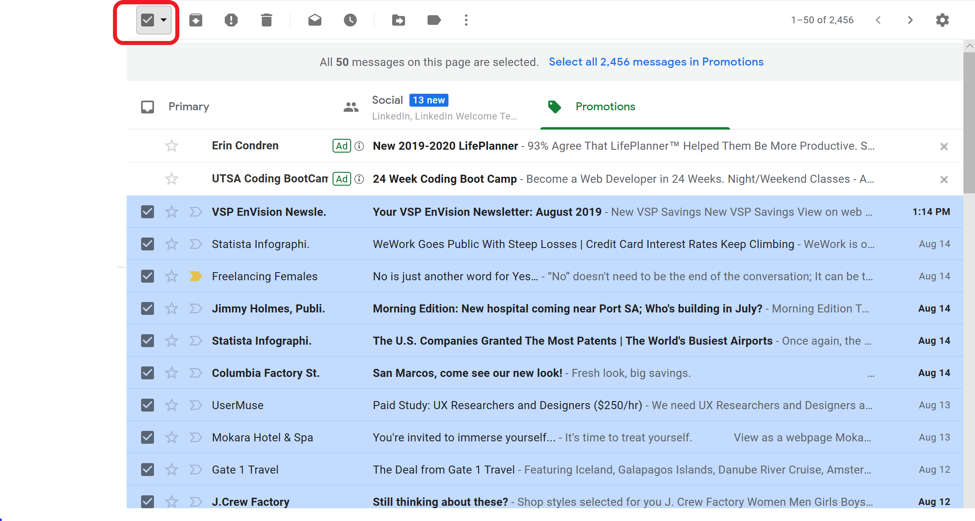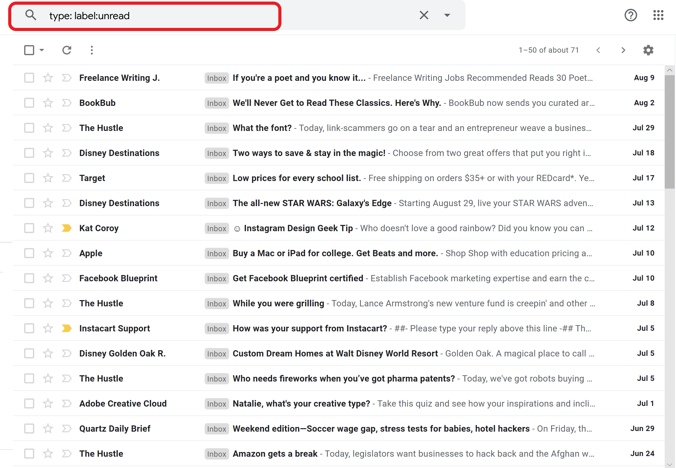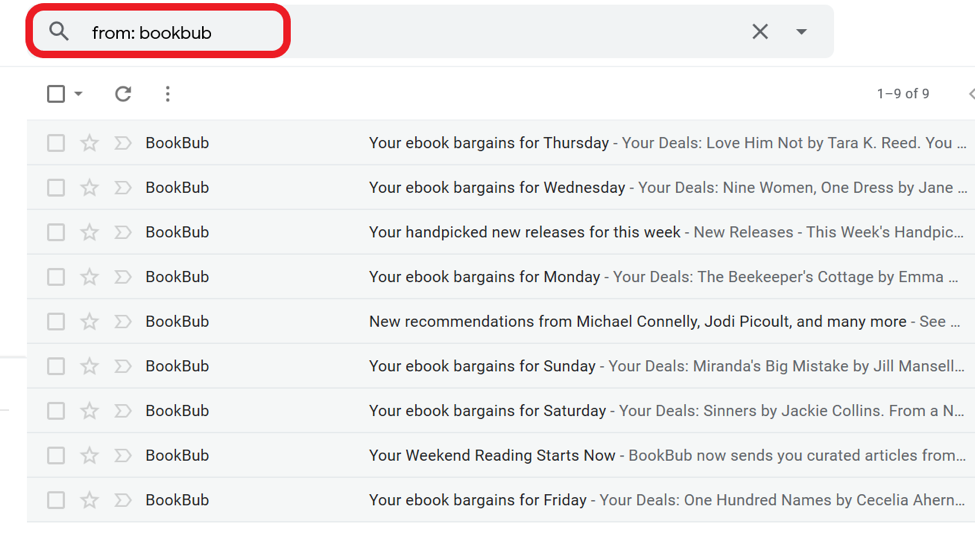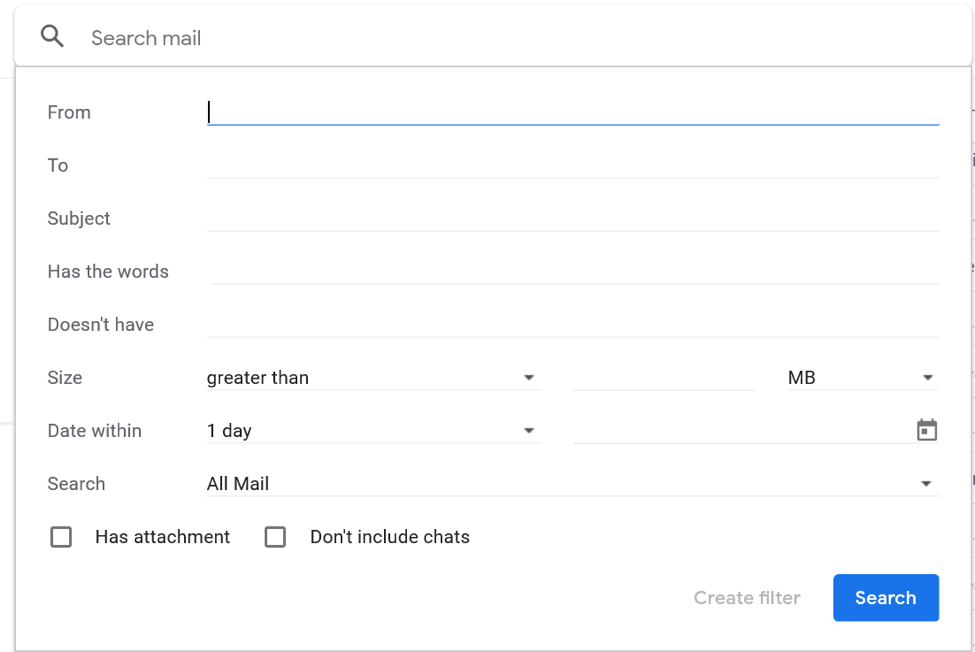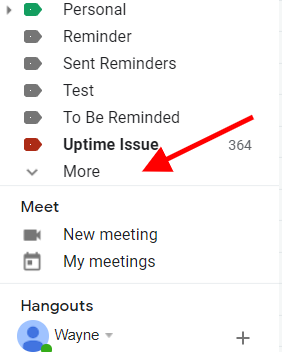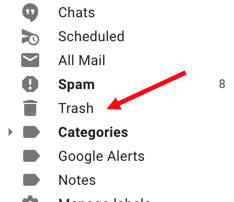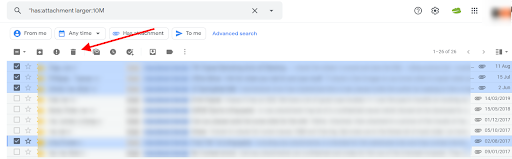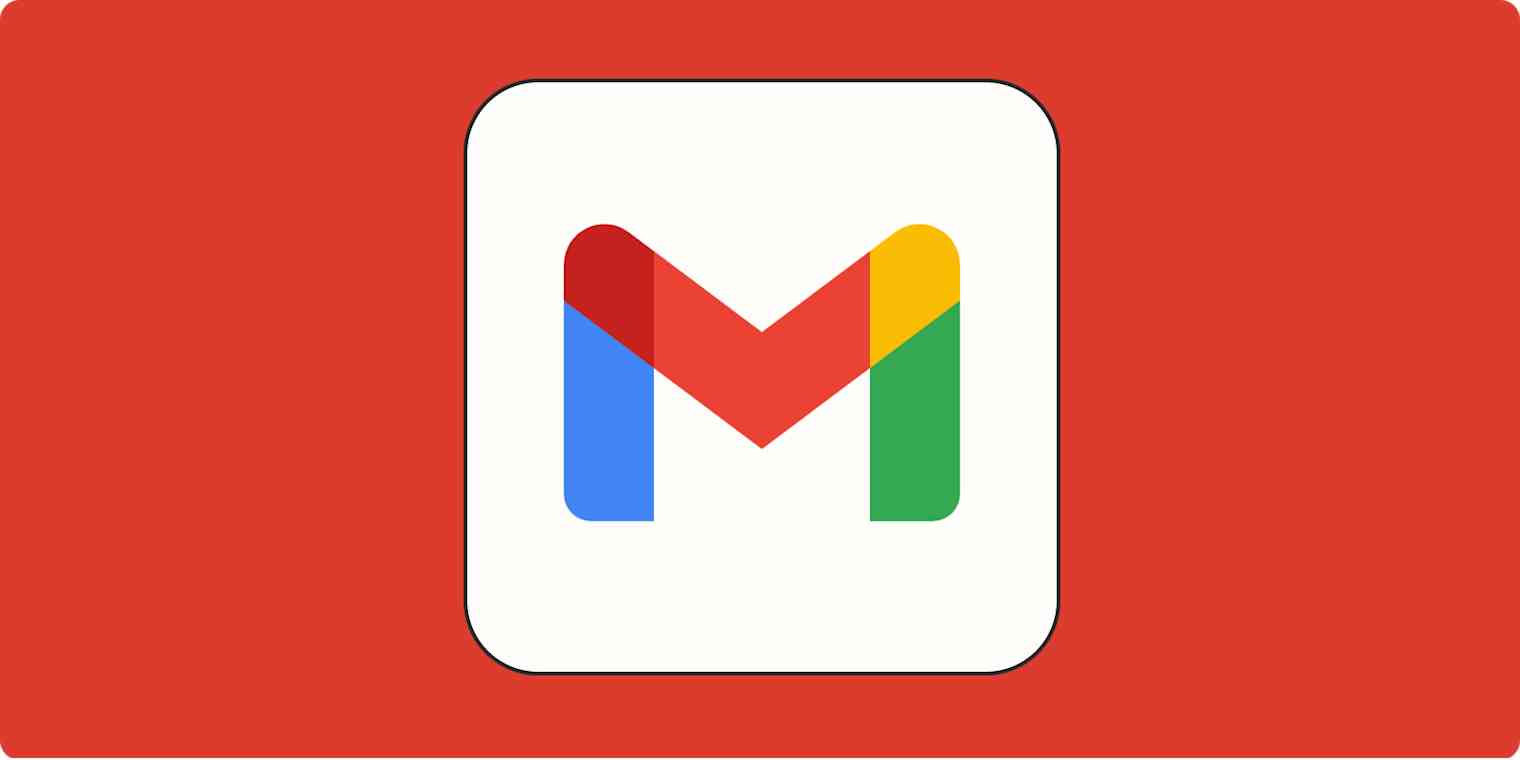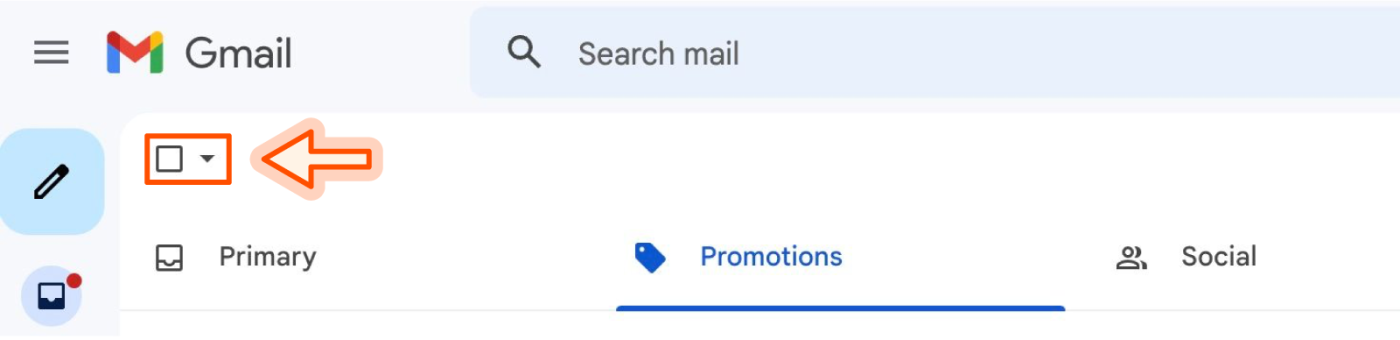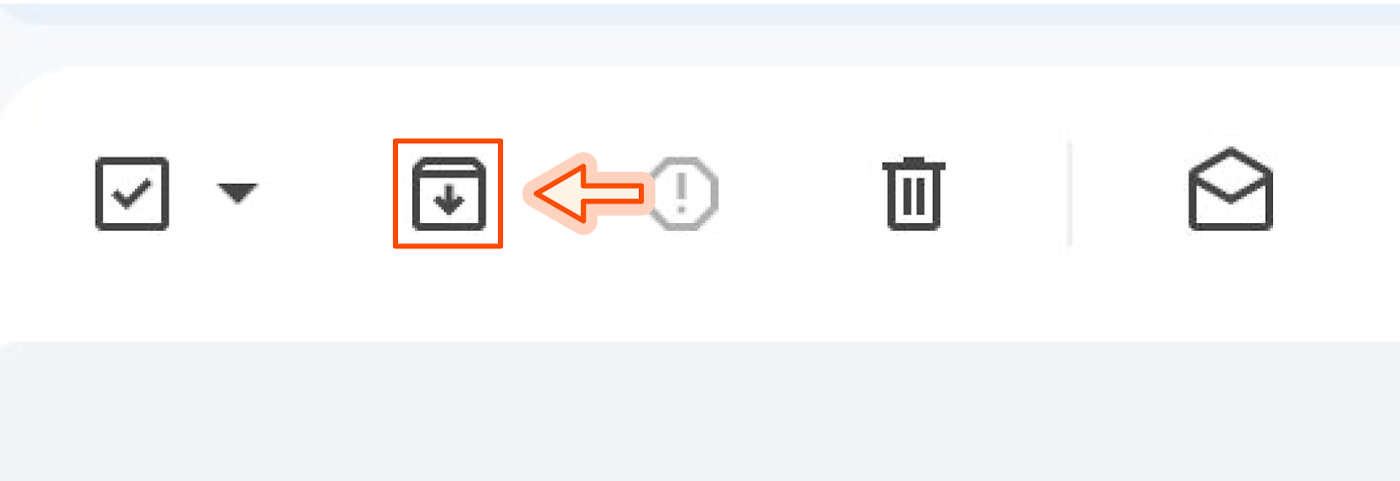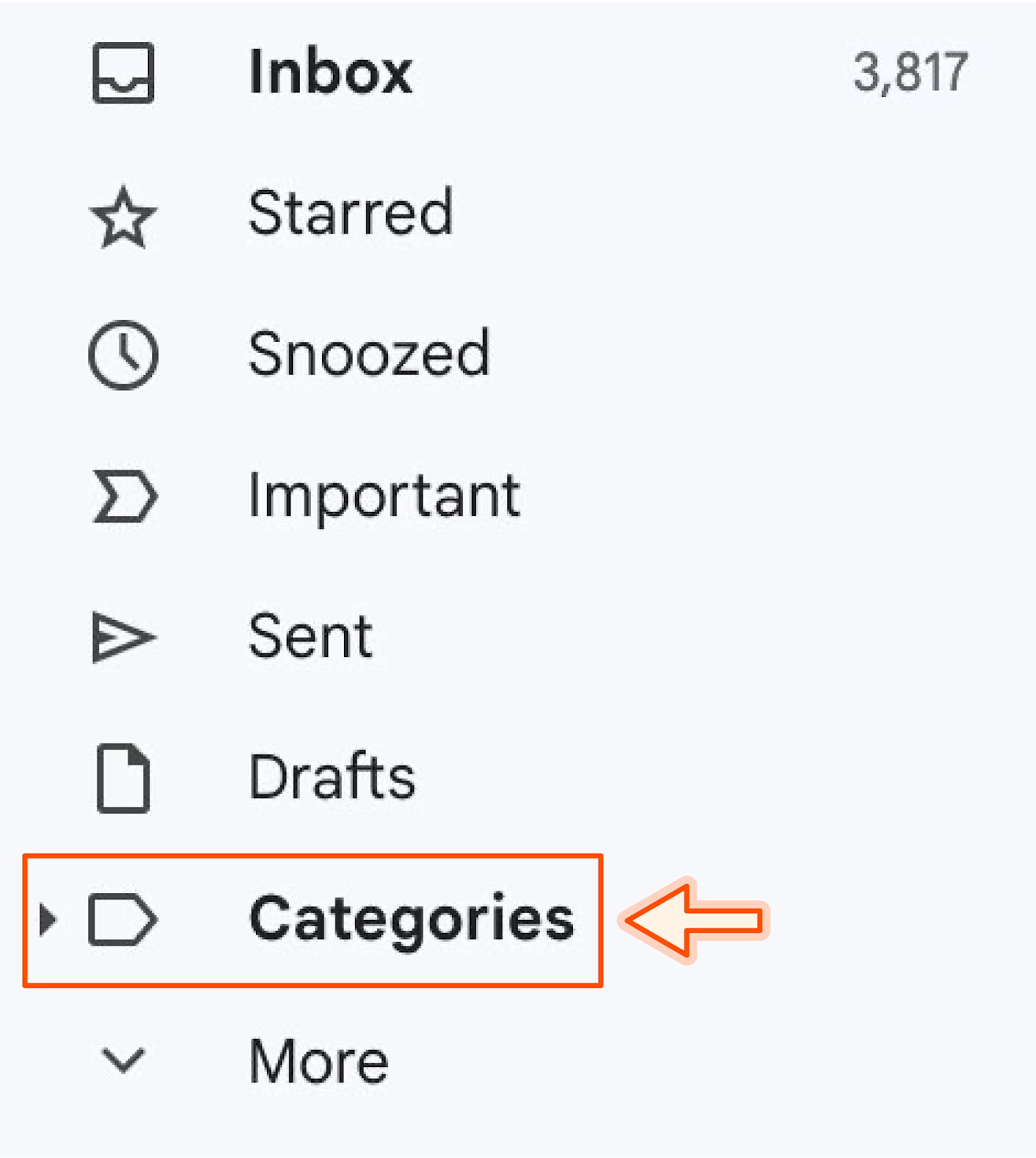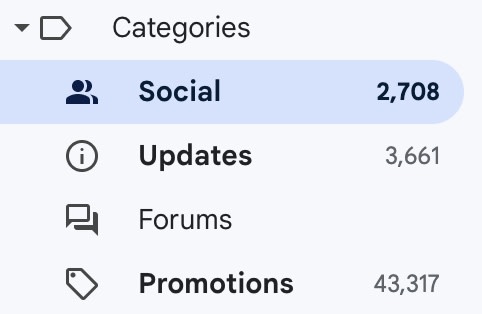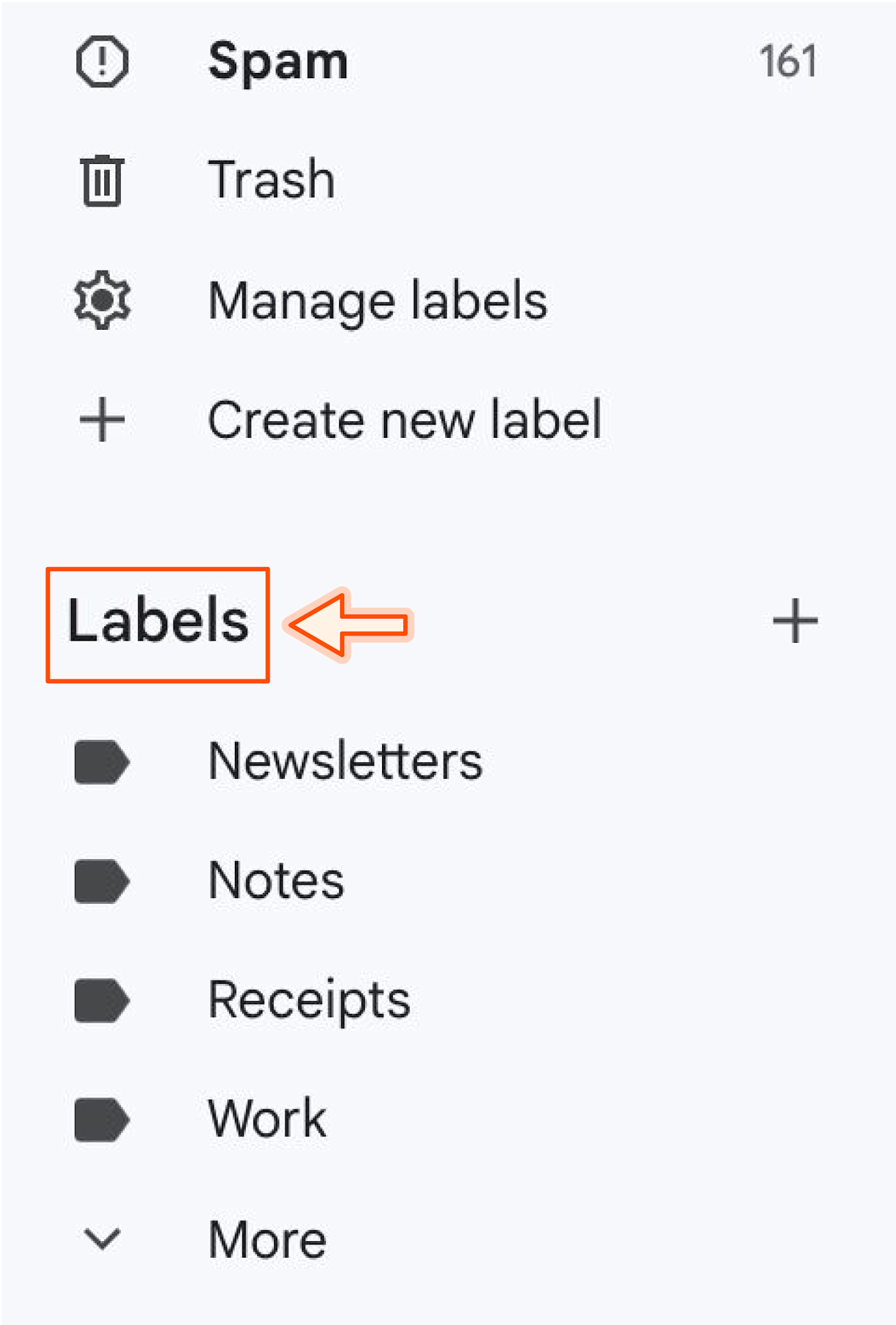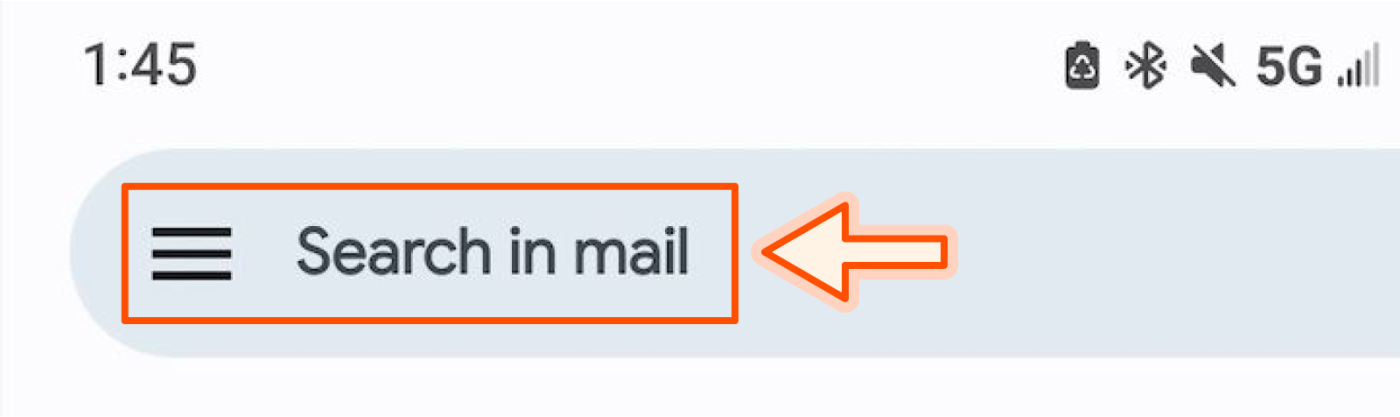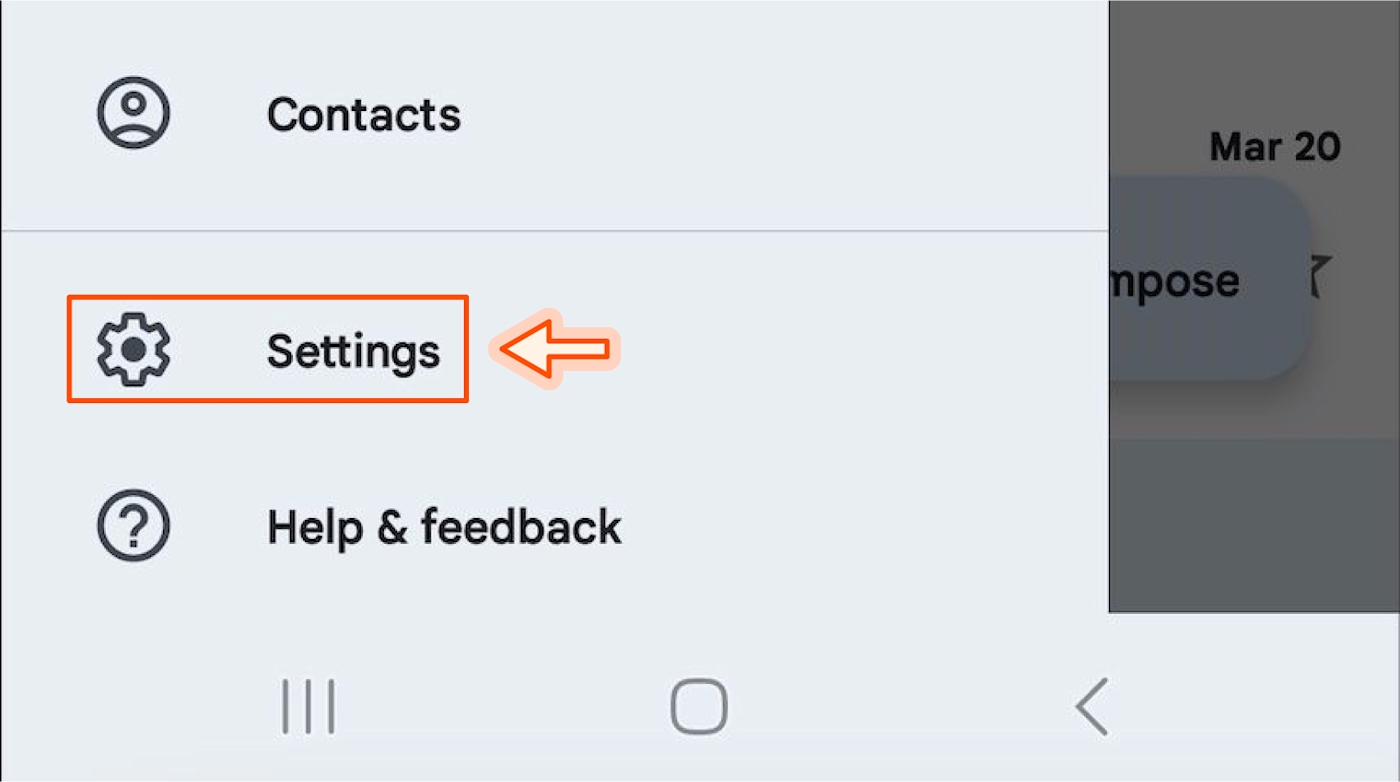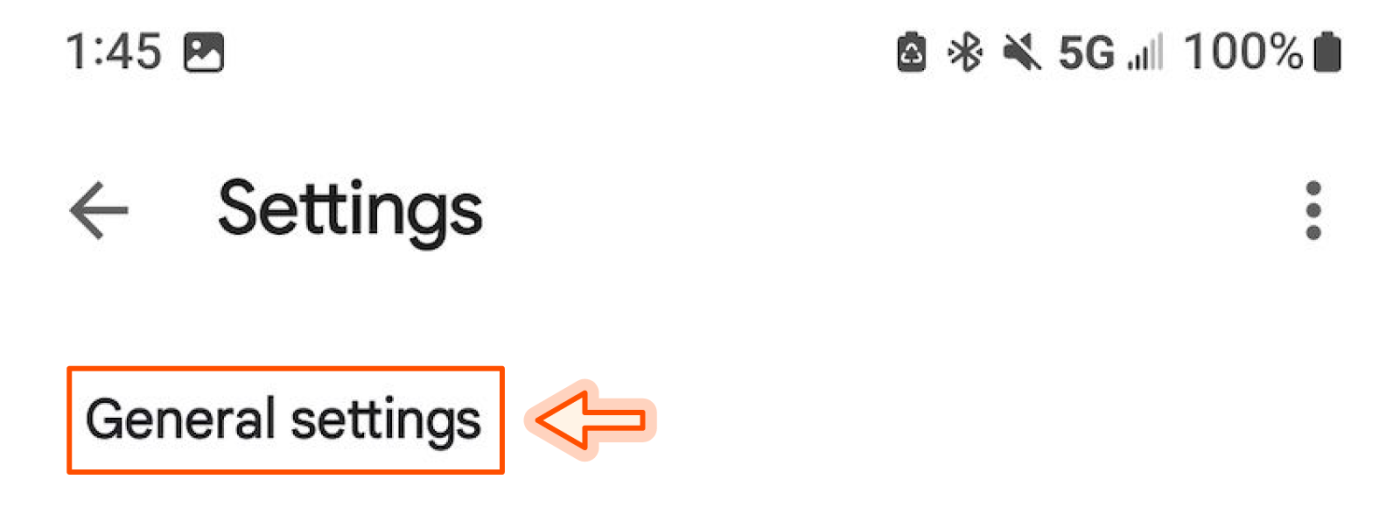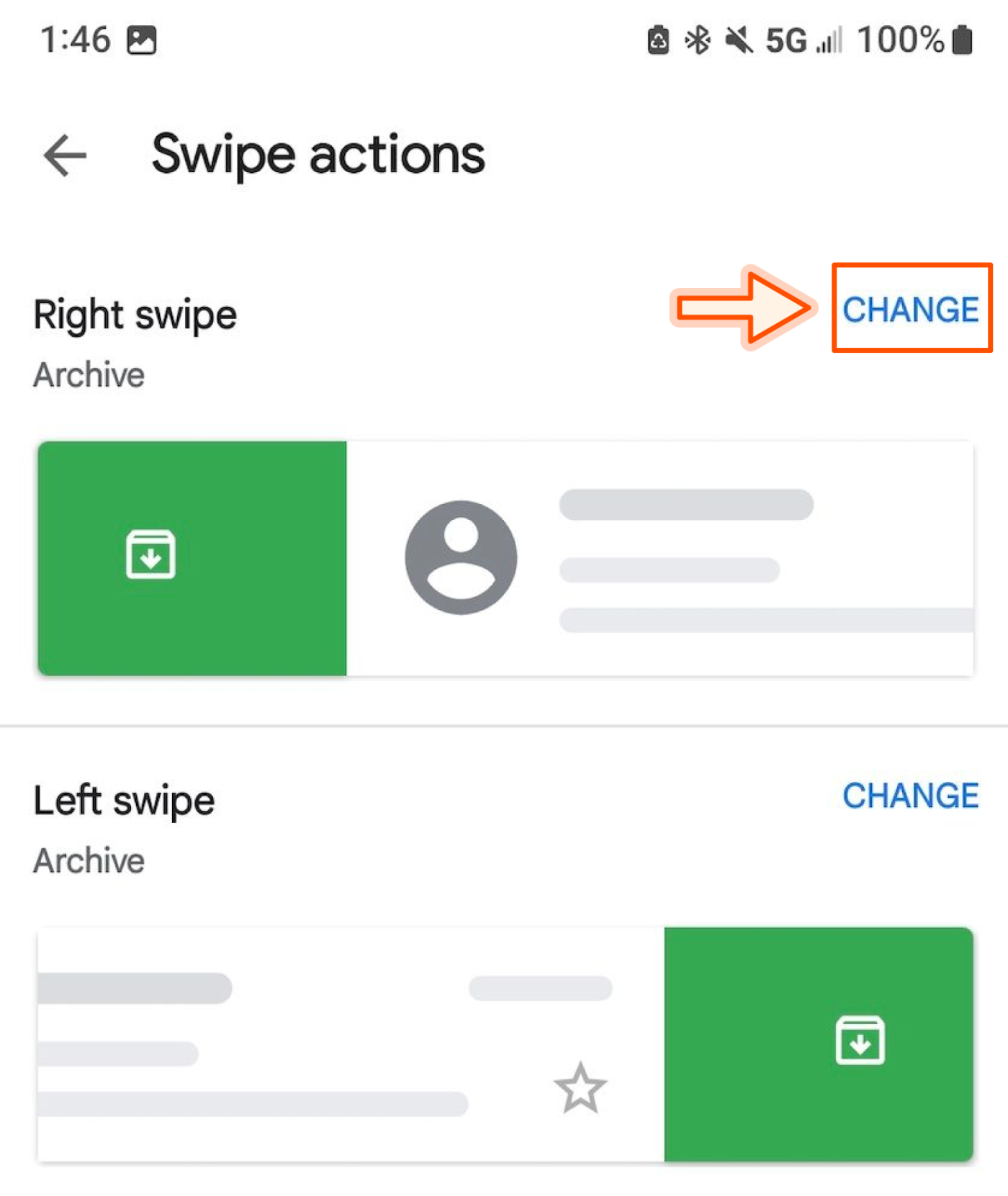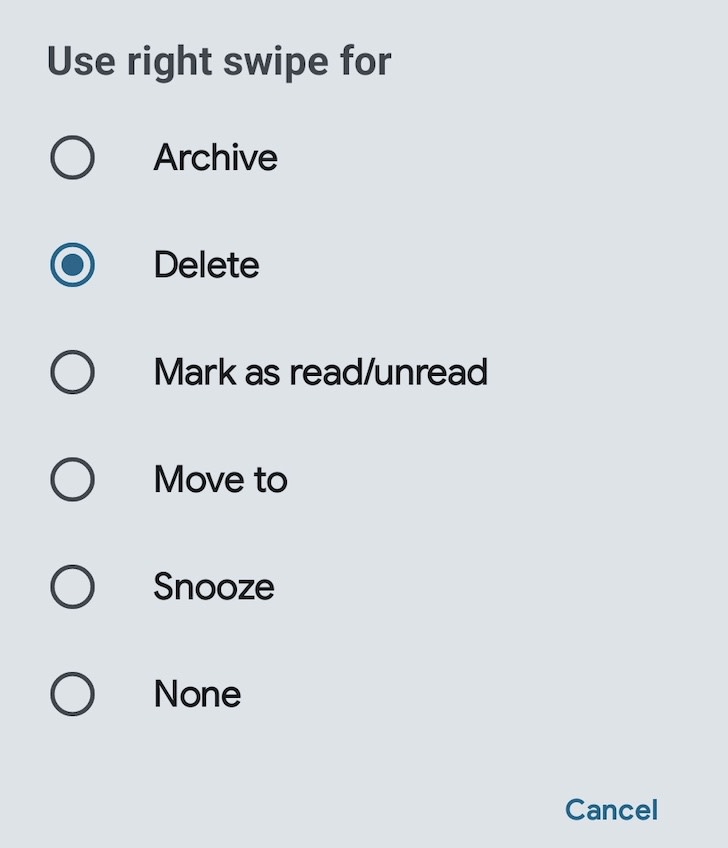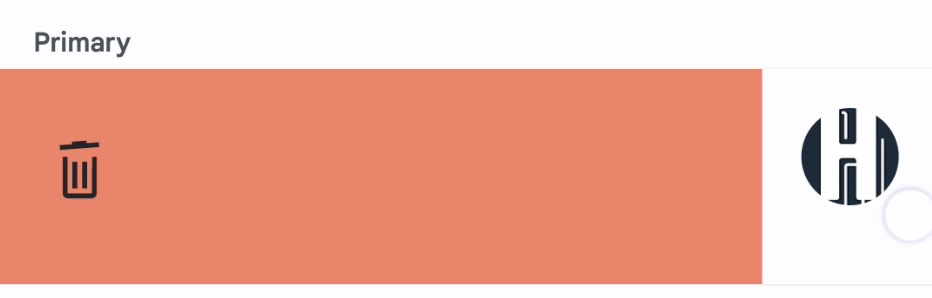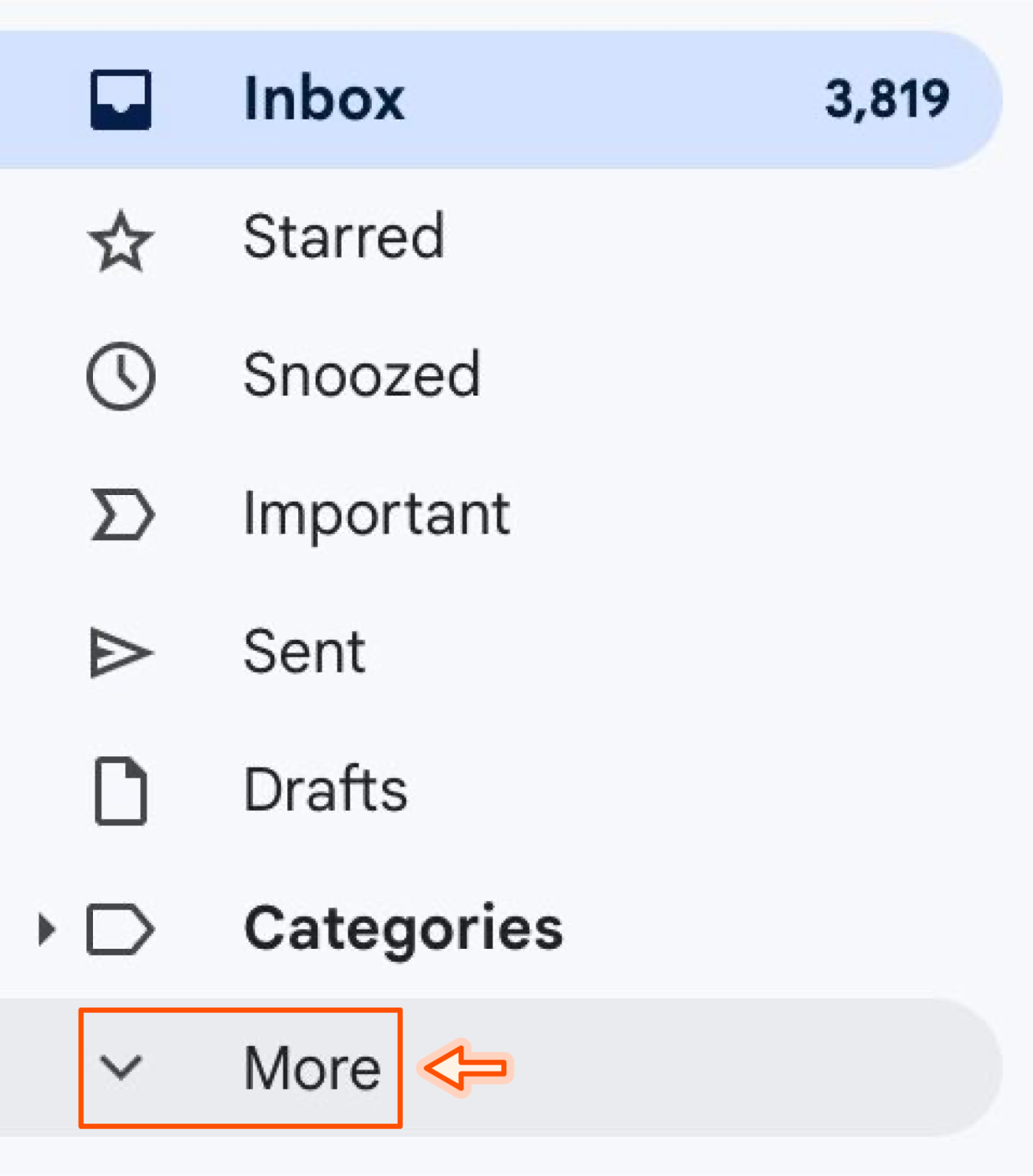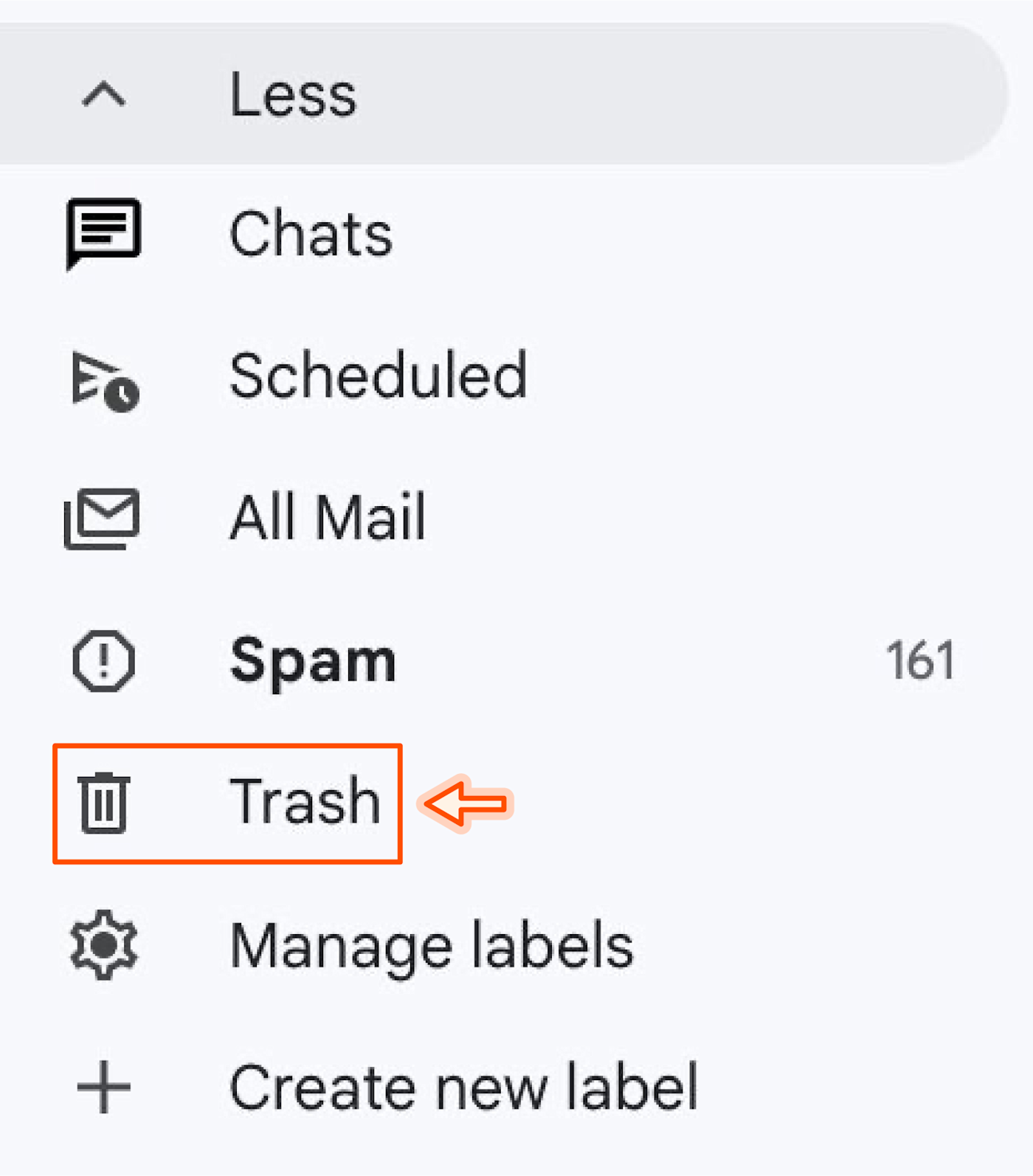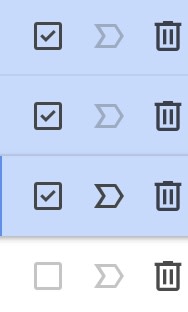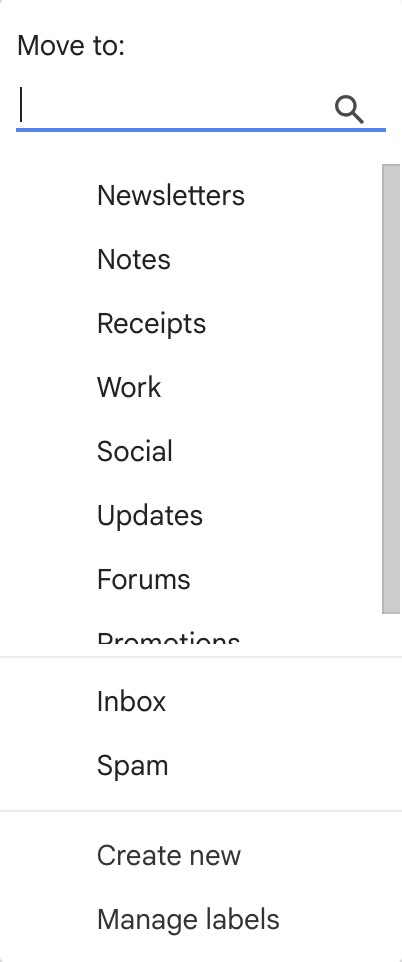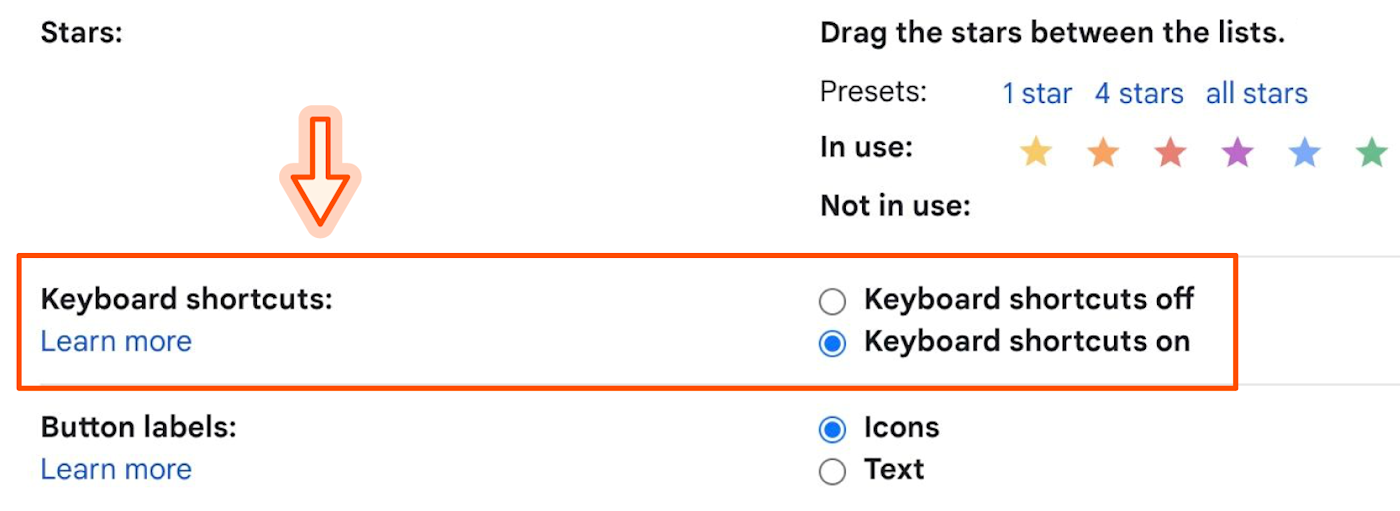Gmail’deki tüm e-postalar nasıl silinir (ekran görüntüleri dahil), Gmail’deki tüm e-postalarınızı nasıl toplu olarak satırsınız
Gmail’deki tüm e-postalarınızı nasıl silinir veya aynı anda belirli miktarda e-postayı toplu olarak nasıl silebilirsiniz?
Ayrıca, organize bir e -posta gelen kutusunu korumak yalnızca iş akışınızı kolaylaştırmakla kalmaz, aynı zamanda müşterilere ve potansiyel müşterilere daha profesyonel bir görüntü yansıtmaktadır. .
David Campbell, sağ gelen kutusu blogunun editörüdür. E -posta verimliliği ve daha kısa sürede daha fazlasını yapmak konusunda tutkulu.
Gelen Kutusu Zero’ya ulaşmak, özellikle telefonunuz şu anda Gmail hesabınızda 3.421 okunmamış e -posta gösteriyorsa, bir rüya gerçekleşebilir gibi görünebilir. Gelen Kutunuzu Durdurmak Verimliliğinizi önemli ölçüde artırabilir ve dijital çalışma alanınıza bir sipariş hissi getirebilir.
Ayrıca, organize bir e -posta gelen kutusunu korumak yalnızca iş akışınızı kolaylaştırmakla kalmaz, aynı zamanda müşterilere ve potansiyel müşterilere daha profesyonel bir görüntü yansıtmaktadır. Posta kutunuzu kolaylaştırmak istiyorsanız, bunu başarmanıza yardımcı olacak bazı basit stratejiler.
İçindekiler:
Gmail’deki her şey nasıl silinir
Gelen kutunuzdayken, sayfanın üst kısmındaki onay kutusunu seçin. .
Ayrıca aynı eylemi gelen kutunuzdaki tüm mesajlara uygulamayı da seçebilirsiniz. Tıkla Hepsini seç Banner Gmail sunar onay kutusunu tıkladıktan sonra.
Çöp kutusu simgesinin hızlı bir şekilde musluğu ve Gelen Kutusu Zero’da oturacaksınız.
Add_this_text
Gmail’deki tüm okunmamış e -postalar nasıl silinir
Dalma almaya ve gelen kutunuzun tüm içeriğini kaldırmaya hazır değilseniz, okunmamış tüm mesajları kaldırarak bu sinir bozucu bildirim simgesini temizleyebilirsiniz.
Gelen kutunuzdaki tüm okunmamış e -postaları bulmak için arama çubuğunu kullanabilirsiniz. “Okunmamış” etiketi olan tüm e -postaları arayın ve Gmail size bir liste sunacak.
Ardından, istendiğinde, ilk 50 e -postayı veya gelen kutunuzda bu kriterlerle eşleşen mesajları silmeyi seçebilirsiniz.
.
. Bu kriterlerin bazılarını kapsayan bireysel arama terimlerini girebilir ve daha fazla doğrulukla silinerek, dijital tasfiye çabalarınız sırasında ihtiyacınız olan hiçbir şeyin süpürülmediğinden emin olabilirsiniz.
. Silinme için çok sayıda e -posta verip vermediğini görmek için bu parametrelerin bazılarını girmeyi deneyin.
- Boyut için: daha büyük: 2m (sizin için mantıklı olan numarayı ekleyin; bu arama 2MB’den büyük e -postalar içindir)
- Konu: (sınırlı süre) (eski perakende satış mesajlarını silmek için çok yararlı)
- Ekleme: ekli e -postaları incelemek için; alanı hızlı bir şekilde temizlemek için kullanışlıdır)
Ve arama için ek seçenekler istiyorsanız, birden çok arama seçeneğine sahip bir formu ortaya çıkarmak için arama çubuğundaki açılır oku kullanın.
Aşama 1. Gmail’e giriş yaptığınızdan emin olun.
Adım 2. Bulmak Daha .
. Bulmak için oldukça fazla kaydırmanız gerekecek Çöp bölüm.
. Silmeniz gereken mesajların onay kutularını tıklayın. Sonra tıklayın Sonsuza Kadar Sil tepede.
Adım 5. Çöp kutusundaki tüm mesajlarınızı kontrol etmeden silmek istiyorsanız, tıklamanız yeterlidir Şimdi boş çöp.
Gmail’de eklerle büyük e -postalar nasıl silinir
Aşama 1. Oturum açtığınızdan emin olun Gmail.
Adım 2. Tıklayın arama kutusu Sayfanın üstünde. “Hasta: Ek daha büyük: .
. Aramak Düğme ve sonuçları tarayın.
. Artık ihtiyacınız olmayan e -postaları seçin. Sonra tıklayın Silmek.
Adım 5. Alternatif olarak, hepsini silmek istiyorsanız, tek yapmanız gereken 1, 2 ve 3 adımlarını takip etmektir. Menü, bunu takiben Çöp.
. Sayfanın üstüne bakın ve tıklayın Şimdi boş çöp.
Hızlı bir ipucu: Herhangi bir dosya boyutu ekleyebilirsiniz “ek vardır” yöntem.
Gmail’de toplu olarak promosyon e -postaları nasıl silinir
Aşama 1. .
Adım 2. .
. Silmek istediğiniz e -postaların onay kutusunu işaretleyin.
4. Adım. Sonra tıklayın Silmek.
Gmail SSS’de e -postaların silinmesi
Gmail hesabımdaki mesajları neden silemiyorum?
Bunun neden olduğu her zaman açık değil, ama işte birkaç ipucu:
- Bu işe yaramazsa, çerezlerinizi de temizlemeyi deneyin
- Gmail’i yenilemek için F5’e basın – bunu bir kereden fazla yapmaktan çekinmeyin
- Çalıştığınız anti-virüs dama devre dışı bırakın
İPhone’umdan veya Android telefonumdan Gmail’deki e -postaları silebilir miyim?
Evet, bu hem iPhone hem de Android’de mümkündür.
Gmail’de e -postaları silmek veya arşivlemek daha mı iyi??
. Gelecekte herhangi bir nedenle e -postaya ihtiyacınız olabileceğini düşünüyorsanız, silmek yerine arşivlemelisiniz. Gmail’de e -postaların silinmesi kalıcıdır. Bir e -posta çöpte 30 gün boyunca otomatik olarak silineceğini unutmayın.
Gmail’deki e -postaları tarihe göre silebilir miyim?
Evet, bu da mümkün. Eğer eklersen “Old_than: 1y” Arama işlevine, Gmail yalnızca bir yıldan daha eski e -postaları gösterecektir. Daha sonra birden fazla e -posta seçebilir ve silebilirsiniz.
Daha fazla e -posta ipucu ve araç için üretkenlik hack’leri hakkında bu gönderiye göz atın. Ardından, arkanıza yaslanın ve posta kutunuz tekrar doldurmaya başlamadan önce bu birkaç huzurlu anın tadını çıkarın.
Gmail’deki tüm e-postalarınızı nasıl silinir veya aynı anda belirli miktarda e-postayı toplu olarak nasıl silebilirsiniz?
E -posta simgesi bir zarf. Bir e -posta gönderme yeteneğini gösterir.
Simgeyi doğru işaret eden kavisli bir ok paylaş.
Twitter simgesi açık ağzı olan stilize bir kuş, tweet atıyor.
Twitter LinkedIn Icon “in” kelimesi.
LinkedIn Fliboard simgesi stilize bir harf f.
.
Facebook e -posta simgesi bir zarf. Bir e -posta gönderme yeteneğini gösterir.
E -posta Bağlantısı simgesi Bir zincir bağlantısının görüntüsü. Bir web sitesi bağlantısı URL’sini simobilize eder.
- Gmail’deki tüm e -postaları silmek için “Tümünü seç” işlevini ve özel arama filtrelerini kullanın.
- Ayrıca, arama çubuğunuzu belirli gönderenlerden veya zaman periyotlarından kütle-delete e-postalarını da kullanabilirsiniz.
- Bir e -postayı yanlışlıkla silerseniz, 30 gün içinde çöp klasöründen kurtarabilirsiniz.
Dağınık bir gmail gelen kutunuz varsa, yalnız değilsin. Gelen kutunuzu düzenlemek için bazı depolama alanlarını serbest bırakmak veya klasörleri temizlemek isteyin, kütle aşaması için bazı kısayollar vardır.
Sosyal-silme e-postaları, sosyal veya promosyon kategorilerinize sunulan e-postalar için genellikle biriken veya göz ardı edilen e-postalar için yararlı olabilir. . .
Gmail’deki tüm okumalar veya okunmamış e -postalar nasıl silinir
1. Bir web tarayıcısında Gmail’i açın ve hesabınıza giriş yapın.
2. Ekranın üst kısmındaki arama çubuğunda yazın Etiket: Oku Okunmamış tüm e -postaları görüntülemek için.
3. Tıkla Hepsini seç . Bu, geçerli sayfadaki tüm e -postaları seçecektir – en fazla 50 e -posta. Yalnızca ilk sayfaday olanları değil, bu kategorideki tüm e -postaları toplu olarak silmek için de tıklayabilirsiniz Tüm konuşmaları seçin Bu arama.
4. Tıkla Silmek .
Hızlı ipucu: .
Gmail’de Promosyonlar Nasıl Silinir
Promosyon e -postaları, ürün satma amacıyla şirketler veya kuruluşlar tarafından tüketicilere gönderilen e -postalardır. Bu tür e -postalar, birincil gelen kutunuzdan ayrı tutmak için Promosyonlar sekmenize otomatik olarak dosyalanır. Web sitelerinde satın alma işleminden sonra veya posta listelerine kaydolduktan sonra bir blogdan perakendecilerden promosyon e -postaları alabilirsiniz.
Bu spam’den farklıdır, en azından Gmail söz konusu olduğunda, tanıtım e -postaları genellikle şirketle onu gönderen bir ilişki kurduğunuz anlamına gelir. Bu, bir hizmete abone olmak, bir ürün satın alarak veya bir posta listesine kaydolarak olabilir. Gmail’in istenmeyense bu tür e-postaları nasıl ele aldığını ince ayarlamak için spam ayarlarınızı değiştirebilirsiniz.
1. .
2. Tıkla Sayfanın üst kısmındaki kategori, e -posta listenizin üstünde.
3. Tıkla Hepsini seç solundaki kutu Yenilemek düğme. Bu, geçerli sayfadaki tüm promosyon e -postalarını seçecektir (50 girişe kadar). Bu kategorideki tüm e -postaları silmek için de tıklayın .
4. Tıkla Silmek E -posta listesinin en üstünde çöp kutusu gibi şekillendirilmiş simge.
Kaydetmek istediğiniz promosyon e-postaları varsa, promosyonlar kategorinizi manuel olarak inceleyin ve kütle-silme işleminden önce istediklerinizi farklı bir klasöre sürükleyin.
Belirli kişilerle e -posta iş parçacıkları nasıl silinir
Okuma veya okunmamış e -postayı silebileceğiniz gibi, belirli bir kişiye gönderilen veya alınan tüm e -postaları bulmak için Gmail’in arama alanını kullanabilir ve yalnızca bu mesajları silebilirsiniz.
Belirli bir kişiye gönderilen veya alınan mesajları bulmak için iki filtre kullanabilirsiniz. Ayrıca, birinin adını, soyadını, tam adını veya e -posta adresini (veya bunlardan herhangi birinin sadece bir kısmını) kullanarak arama yapabilirsiniz. Örneğin, şu adresleri arayabilirsiniz: DA, TO: Dave, To: Dave Johnson Veya: [E -posta Adresi].
1. Bir web tarayıcısında, Gmail’i açın ve gerekirse hesabınıza giriş yapın.
2. Ekranın üst kısmındaki arama çubuğunda yazın adına] adreslenen e -postaları bulmak istediğiniz kişinin. Aynı şekilde yazabilirsiniz isimden] ilave olarak.
3. Tıkla Hepsini seç E -posta listesinin üst kısmındaki kutu. Bu, geçerli sayfadaki tüm e -postaları seçecektir – en fazla 50 e -posta. Bu arama.
. Tıkla Silmek E -posta listesinin en üstünde çöp kutusu gibi şekillendirilmiş simge.
Hızlı ipucu: Gönderdiğiniz e-postaların belirli bir süre sonra başkasının gelen kutusundan silindiğinden emin olmak istiyorsanız, iletimi devre dışı bırakmak için Gmail’in yerleşik gizli modunu kullanabilirsiniz, kimin erişimini kontrol edin ve son kullanma tarihlerini giden postalarınızda belirleyebilirsiniz.
E -posta depolama alanı tükeniyor. İyi Haber: Gmail, dökülen pirinç tanesini tahılla temizlemek yerine her şeyi temiz bir şekilde süpürmenizi sağlayan toplu silme özelliklerine sahiptir. Dreamland’a nasıl ulaşılacağına dair adım adım öğreticiler için bu kılavuzu izleyin Gelen Kutusu Sıfır.
İçindekiler:
- Gmail’de e -postalar nasıl seri silinir
- Gmail’de belirli bir e -posta türü nasıl seri silinir
- Gmail SSS’de kütle silme
Gmail’de e -postalar nasıl seri silinir
? Gmail’deki tüm e -postalarınızı nasıl sileceğiniz aşağıda açıklanmıştır.
- Gmail hesabınıza giriş yapın.
- Yenile düğmesinin solunda gelen kutunuzun üst kısmındaki kutuyu işaretleyin. Bu, ilk sayfada görüntülenen tüm e -postaları seçecektir.
(Ayrıca tıklayabilirsiniz Arşiv Düğme (aşağı oklu bir klasör) sadece e -postaları gizlemek ve yine de erişebilmek istiyorsanız).
! Parlak yeni gelen kutunuza merhaba deyin.
Gelen kutunuzda daha az zaman geçirin
Tüm gelen kutunuzu yasaklamak istemiyorsanız Çöp .
Belki belirli bir gönderenden gelen tüm e-postaların çöplere layık olduğunu veya on yıl önceki e-postaların silinmesi iyi olduğunu biliyorsunuz. Belirli e -posta türlerini toplu olarak nasıl sileceğiniz aşağıda açıklanmıştır.
Gmail kategorisine göre
- Tıklamak Kategoriler Sol kenar çubuğunda daha fazla seçenek bırakacak.
Etiketle
- Tıklamak Etiketler Sol kenar çubuğunun altında.
Tarih aralığına göre
1. E -postaları silmek için önce Belli bir tarih, arama çubuğundaki tarihi bu formatta yazın: Önce: YYYY/M/D .
E -postaları silmek için sonrasında Belli bir tarih, arama çubuğundaki tarihi bu formatta yazın: sonra: yyyy/m/d .
E -postaları belirli bir tarih aralığı, Arama çubuğundaki tarih aralığını bu formatta yazın: Sonrası: YYYY/M/D Daha Önce: YYYY/M/D .
2. Enter veya Return tuşuna basın.
3. İşte tekrar başlıyoruz: Gelen kutunuzun üst kısmındaki kutuyu kontrol edin, okuyan mavi metni tıklayın Tüm X konuşmalarını seçin…, ve tıklayın Silmek veya Arşiv.
Gönderen tarafından
- Gönderenin e -posta adresini arama çubuğuna şu formatta yazın: from: [email protected] .
Oku/okunmamış
1. Okunmamış tüm e -postaları silmek için, tür: arama çubuğunda okunmamış.
Tüm okuma e -postalarını silmek için, tür: arama çubuğunda okuyun.
2. Enter veya Return tuşuna basın.
3. Kütle Silinme Adımlarını İzle: Gelen kutunuzun üst kısmındaki kutuyu işaretleyin, okuyan mavi metni tıklayın “Tüm X konuşmalarını seçin …”, ve tıklayın Silmek veya Arşiv.
Gmail uygulamasında e -postalar nasıl toplu silinir
Gmail uygulamasında toplu olarak e -postaları temizlemenin bir yolu yoktur (boşaltmanın yanı sıra Çöp dosya). Ancak hem Android hem de iPhone’da süreci hızlandırmak için bir hack var.
Android için Gmail uygulamasında e -postaları toplu silin
- Dokun Ayarlar Gmail uygulamasının sol üst köşesinde simge (Hamburger düğmesi).
İPhone için Gmail uygulamasında Mass Sel
- Dokun Ayarlar Gmail uygulamasının sol üst köşesinde simge (Hamburger düğmesi).
- Aşağı kaydırın ve dokunun Ayarlar.
- Gelen Kutusu Özelleştirmeleri.
- Musluk Posta kaydırma eylemleri.
- Musluk Sağ kaydırma veya Sol kaydırma, E -postaları silmek için hangi yöne kaydırmak istediğinize bağlı olarak.
- Musluk Çöp açılan listeden.
- E -posta gelen kutunuza geri dönün ve e -postaları silmeyi seçtiğiniz yönde kaydırın.
Yine de e -postaları tek tek silmeniz gerekecek, ancak bu işleri hızlandırmaya yardımcı olmalı. .
Gmail SSS’de kütle silme
E -postalarınızı görünür olmadan temizlemenin siperlerindeyseniz veya önemli bir şeyi silme korkusuyla felç olursanız (merhaba), derin bir nefes alın ve kitlesel silme e -postalarıyla ilgili bu yaygın soruların cevaplarını kontrol edin.
Gmail’de e -postaları kalıcı olarak nasıl silersiniz??
Gmail’de e -postaları sildiğinizde, önce ayrı bir Çöp dosya. E -postalar Çöp Klasör 30 gün sonra kalıcı olarak silecek veya kendiniz iyi bir şekilde silebilirsiniz. İşte nasıl.
- Tıklamak Daha Sol kenar çubuğunda daha fazla seçenek bırakacak.
Gmail’de silinen e -postaları kurtarabilir misiniz??
E -postaları kalıcı olarak silmek için yukarıdaki adımları zaten izlediyseniz Çöp Klasör, e -postalarınız kurtarılamaz (üzgünüm – elçiden nefret etmeyin). Bu adımı henüz yapmadıysanız, e -postalarınızı nasıl kurtaracağınız aşağıda açıklanmıştır.
Seçim E -postaları kurtarın:
- Sadece kurtarmak istiyorsan E -postaları seçin Çöp klasör, e -postaların yanındaki kutuları kontrol edin.
Tüm e -postaları kurtarın:
- İyileşmek istiyorsan Tüm e -postalar içinde Çöp Klasör, Yenile düğmesinin yanındaki kutuyu işaretleyin.
Gmail’de e -postaları silmenin hızlı bir yolu var mı?
Gmail’deki e -postaları hızlı bir şekilde silmenin bir başka yolu da klavye kısayollarını kullanmaktır. İlk olarak, klavye kısayollarının etkin olduğundan emin olun.
- Tıkla Ayarlar Simge (sol üst köşedeki dişli).
- Tıklamak Tüm ayarları görün.
- Gezin Genel Sekme (varsayılan).
- Kaydırmak Klavye kısayolları, ve ayarın değiştirildiğinden emin olun.
Şimdi hızlı bir şekilde aşağıdaki klavye kısayollarını kullanabilirsiniz deneyim:
- Kitle Sil E -postalar: Basmak * Ve A Geçerli sayfadaki tüm e -postaları seçmek için aynı anda klavyenizde. Sonra basın # Seçilen e -postaları silmek için.
- Arşiv e -postaları: * A Geçerli sayfadaki tüm e -postaları seçmek için eşzamanlı olarak. Sonra basın e Seçilen e -postaları arşivlemek için.
Artık gmail’inizi temizlediğinize göre, işleri düzenli tutmaya devam edebilirsiniz. Kurarak başla Bu alandan tasarruf eden gmail filtreleri. Daha sonra Gmail’inizi otomatikleştirin Zapier ile, böylece gelen kutunuzda daha az zaman geçirebilirsiniz.
- En iyi 11 Gmail eklentisi ve uzantısı
- Gmail gelen kutunuz neden yapılacaklar listeniz olmalı
- Google Sohbetinde Gelen Gmail e -postalarına bakın
- 4 Zaman Tasarlayan Gmail Ayarları İhtiyacınız Olduğunu Bilmiyordunuz
- Gmail’de e -postalar nasıl susturulur
Doğrudan gelen kutunuza verilen üretkenlik ipuçlarını alın
Size haftada 1-3 kez e-posta göndereceğiz ve asla bilgilerinizi paylaşacağız.
Cecilia, Güney Dakota Üniversitesi’nden medya ve gazetecilik derecesine sahip bir içerik pazarlamacısıdır. Mezun olduktan sonra Cecilia, Nebraska’nın Omaha’ya taşındı (neredeyse kitap satın alım kadar), garaj satışlarında dekor avı ve iki kedisiyle vakit geçirme.